Proč je obrazovka My Word 2013 rozdělena na dvě?
Microsoft Word 2013 obsahuje velké množství funkcí, které mohou usnadnit úpravy dokumentů ve správné situaci. Pokud je však tato funkce povolena ve špatné situaci, může být obtížné s ní pracovat. Jednou takovou funkcí je rozdělená obrazovka, která přidá vodorovnou čáru přes střed okna a zobrazí váš aktuální dokument na dvou různých místech.
I když je to užitečné, když potřebujete při psaní nového místa odkazovat na jiné místo, může to být rušivé a často vede k úpravám nesprávné části dokumentu. Naštěstí můžete tuto rozdělenou obrazovku odstranit, pokud ji nechcete, podle našeho krátkého tutoriálu níže.
Odebrat rozdělené obrazovky v aplikaci Word 2013
Rozdělená obrazovka v aplikaci Microsoft Word by měla být užitečná, když píšete nebo upravujete část dokumentu, ale musíte odkazovat na jinou část současně. Použití rozdělené obrazovky zabraňuje potřebě posouvat se mezi těmito dvěma místy. Pokud ale tuto funkci nepoužíváte pro tento účel, může to být rušivé a může způsobit potenciální problémy. Postupujte tedy podle níže uvedených kroků a zjistěte, jak odstranit rozdělenou obrazovku v aplikaci Word 2013.
Krok 1: Otevřete aplikaci Microsoft Word 2013.
Krok 2: Klikněte na kartu Zobrazit v horní části okna.

Krok 3: Klikněte na tlačítko Odstranit rozdělení v části Windows na navigační pásu karet v horní části okna.
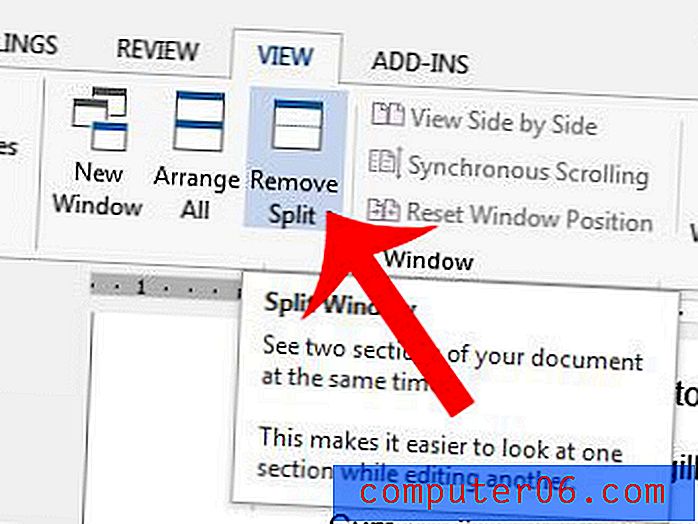
Máte dokument, který se pokoušíte tisknout, ale stále tiskne mnohem menší, než chcete? Zjistěte, proč se to děje, a naučte se, jak to opravit.



